Comment supprimer des comptes de messagerie stockés sur Windows 11
Microsoft Windows 11 Héros / / August 15, 2023

Publié
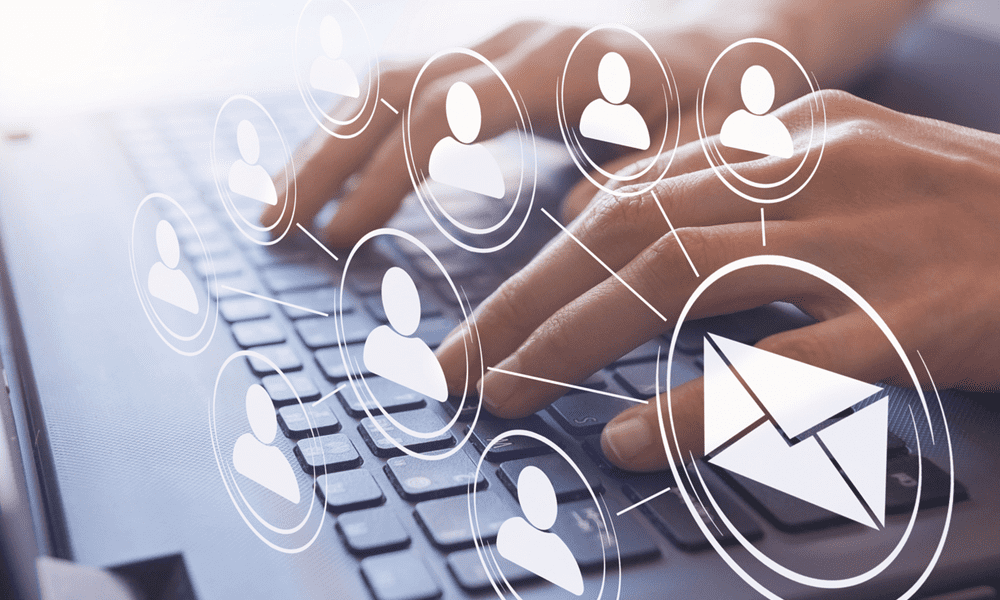
Lorsque vous n'avez plus besoin d'un compte sur votre système Windows 11, vous pouvez supprimer les comptes de messagerie stockés. Voici comment les supprimer.
Si tu utiliser Outlook ou un autre client de messagerie sous Windows 11, le système enregistre votre compte et votre mot de passe même si vous les supprimez de l'application. Cependant, si vous souhaitez que ces données soient supprimées, vous pouvez supprimer les comptes de messagerie stockés sur Windows 11.
Le système enregistre vos informations d'identification pour faciliter l'accès aux messages et autres éléments si vous configurez à nouveau l'application. Mais si vous n'avez plus besoin d'un compte, vous pouvez le supprimer pour confidentialité et sécurité les raisons.
Nous allons vous montrer comment supprimer vos comptes de messagerie stockés de votre PC Windows 11 et assurer une certaine tranquillité d'esprit ci-dessous.
Comment supprimer des comptes de messagerie stockés sur Windows 11
Si vous souhaitez supprimer les informations d'identification du compte de messagerie dont vous n'avez plus besoin, le processus est simple en utilisant l'application Paramètres.
Pour supprimer les comptes de messagerie stockés sur Windows 11 :
- appuie sur le Touche Windows + I pour ouvrir le Paramètres application.
- Cliquez sur Comptes dans le panneau de gauche et cliquez sur le Comptes mail options à droite.
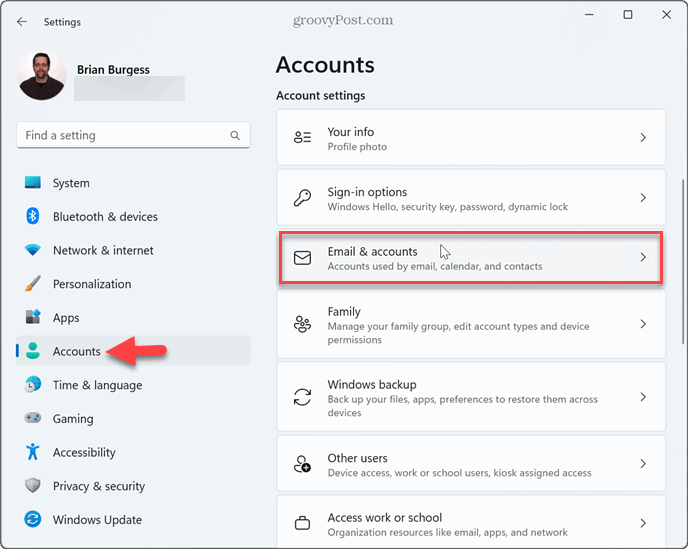
- Développez le compte à supprimer sous le Comptes utilisés par e-mail, calendrier et contacts section.
- Clique le Gérer bouton.
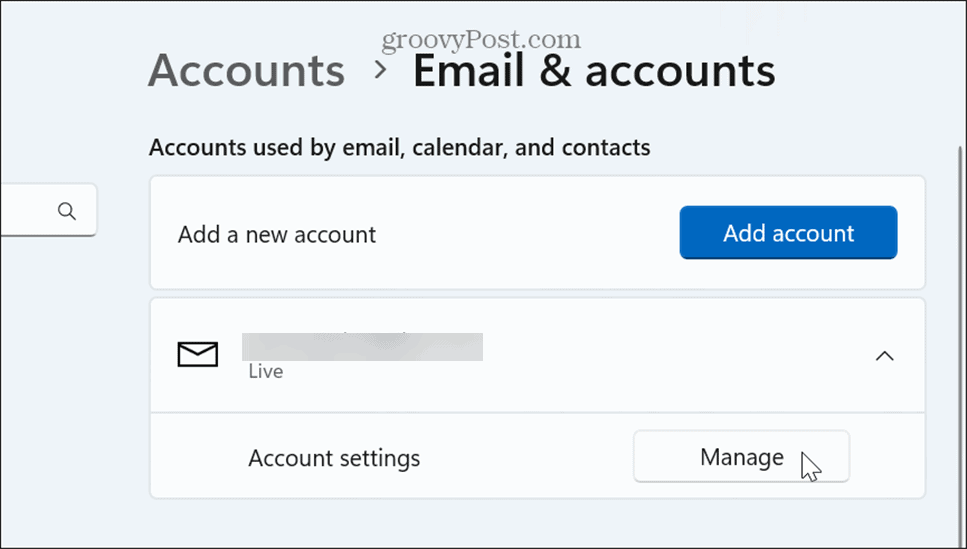
- Sélectionnez le Supprimer le compte de cet appareil option lorsque la fenêtre Paramètres du compte apparaît.
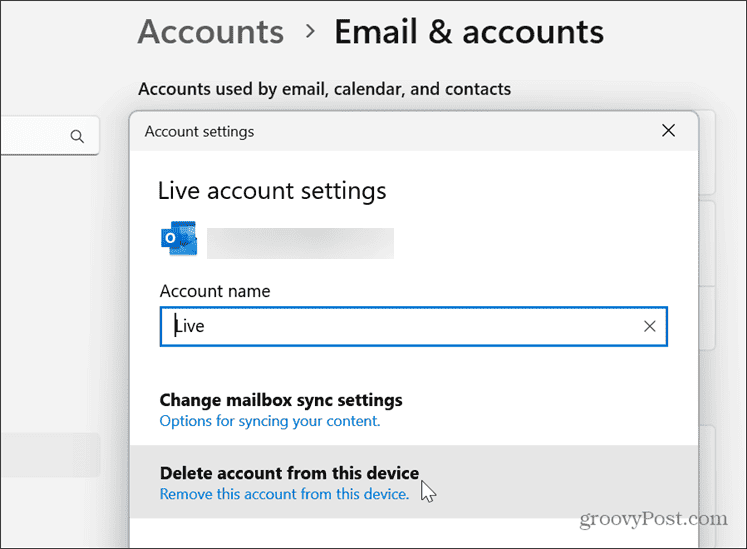
- Clique le Supprimer lorsque le message de vérification apparaît.

- Sous le Comptes utilisés par d'autres applications section, développez le compte que vous souhaitez supprimer et cliquez sur le Retirer bouton.
- Clique le Oui lorsque le message de vérification apparaît.
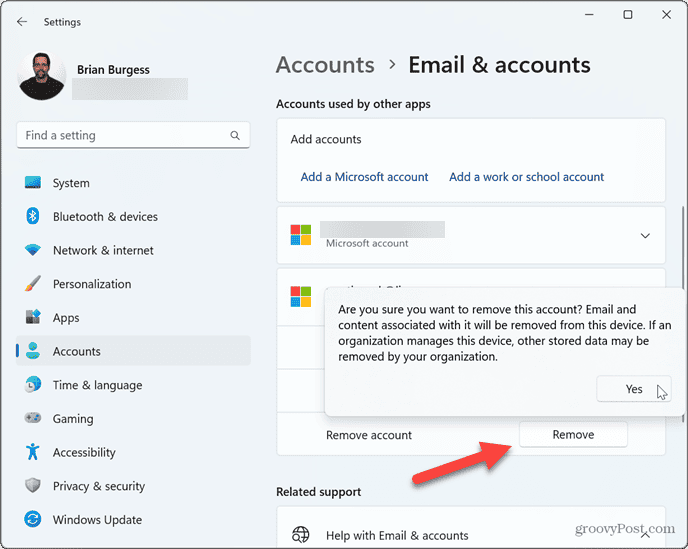
Une fois les étapes terminées, les données du compte de messagerie seront supprimées de votre système. Vous devrez rajouter les informations d'identification si nécessaire à l'avenir.
Comment supprimer des comptes de messagerie stockés à l'aide du registre
Si vous êtes un utilisateur avancé, vous préférerez peut-être exercer plus de contrôle sur le processus et supprimer les comptes de messagerie stockés à l'aide du registre.
Cette option nécessite que vous modifiiez le Registre qui doit être fait avec soin. La modification de la mauvaise clé ou la suppression d'une valeur incorrecte peut rendre votre système instable ou inutilisable. Avant de continuer, assurez-vous de sauvegarder le Registre et créer un point de restauration afin que vous puissiez restaurer votre système en cas de problème.
Pour supprimer des comptes de messagerie à l'aide du Registre :
- Presse Touche Windows + R pour lancer le Exécuter la boîte de dialogue fenêtre.
- Taper regedit et cliquez D'ACCORD ou appuyez sur Entrer.
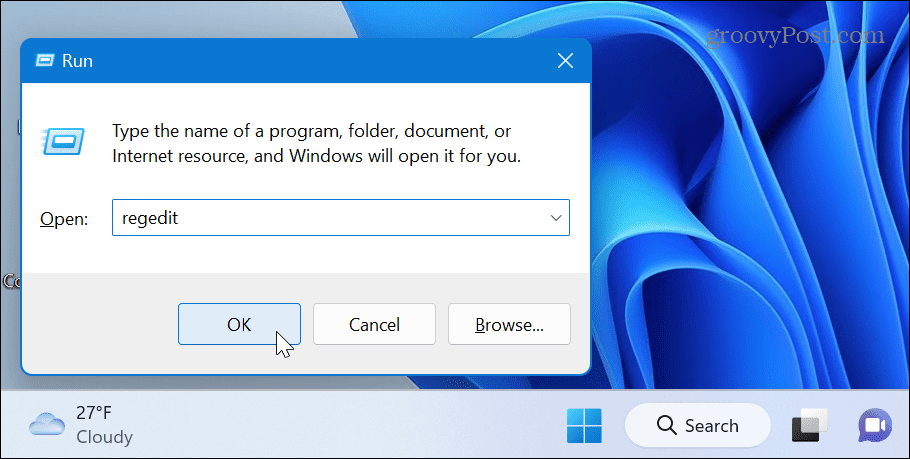
- Accédez au chemin suivant :
HKEY_USERS\.DEFAULT\Software\Microsoft\IdentityCRL\StoredIdentities
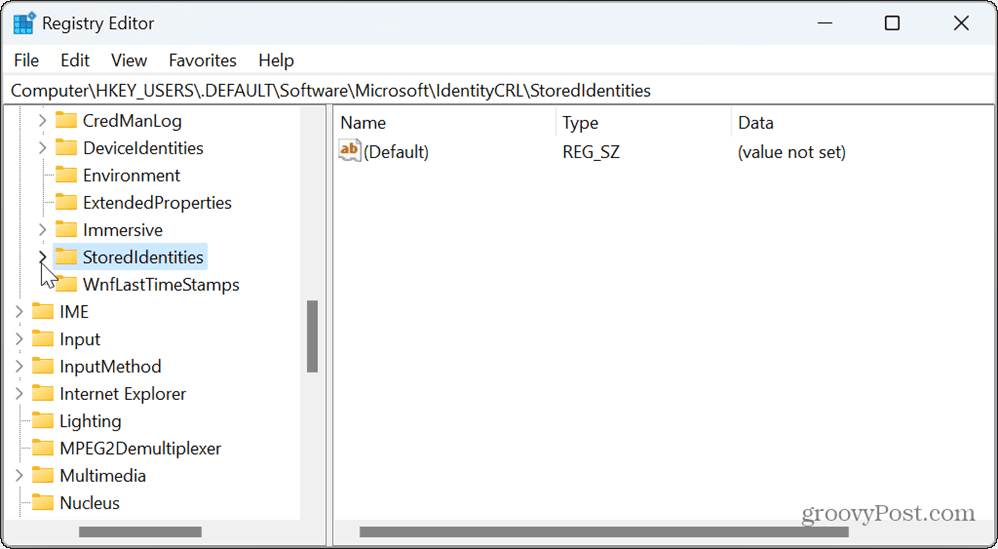
- Élargir la Identités stockées dossier, cliquez avec le bouton droit sur le compte que vous souhaitez supprimer, puis cliquez sur Supprimer dans le menu qui s'affiche.
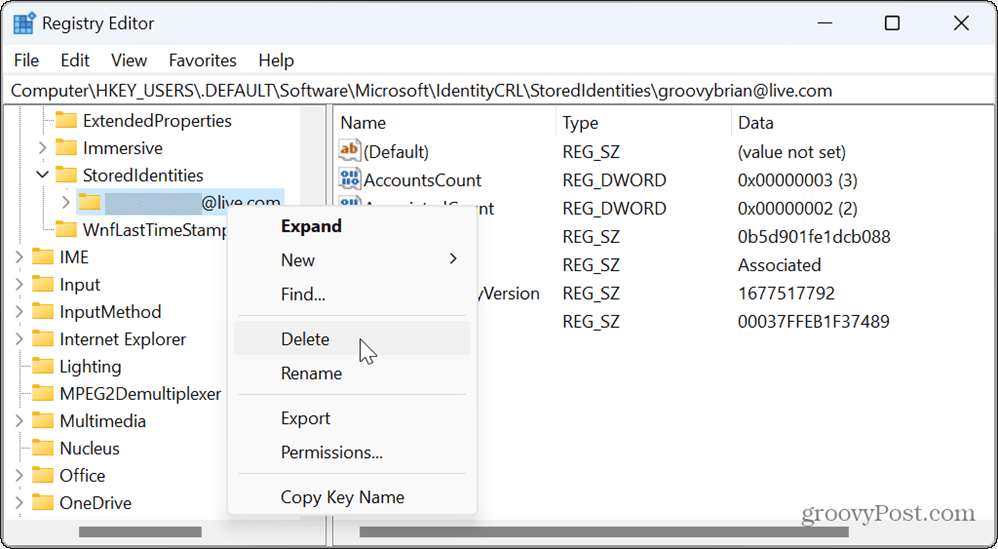
- Une fois le compte supprimé, fermez l'Éditeur du Registre et redémarrez votre PC pour appliquer les changements.
Gérer vos comptes sur Windows 11
Si vous souhaitez supprimer les données de compte de messagerie indésirables de votre système Windows 11, les étapes ci-dessus vous permettront de le faire. Gardez à l'esprit qu'une fois le compte supprimé, vous devrez ressaisir les données si vous devez ajouter le compte de messagerie.
Outre l'ajout et la suppression de comptes de messagerie, vous devrez peut-être gérer d'autres comptes d'utilisateurs. Par exemple, découvrez comment ajouter un compte utilisateur à Windows 11, ou si vous ne souhaitez pas utiliser de compte Microsoft, vous pouvez ajouter un compte utilisateur local à votre système.
Windows 11 offre un moyen simple de déterminer les types de compte utilisateur si vous avez plusieurs utilisateurs sur le même PC. Et si vous ne voulez plus ou n'avez plus besoin d'un compte sur le système, vous pouvez supprimer un compte utilisateur.
